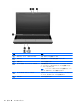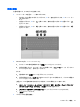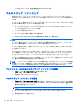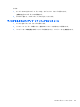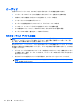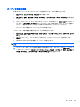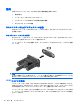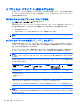Notebook Computer User Guide-Windows XP
プログラムによっては、音量調整機能を持つものもあります。
マルチメディア ソフトウェア
お使いのコンピューターには、マルチメディア ソフトウェアがプリインストールされています。一
部のモデルでは、付属のオプティカル ディスクに追加のマルチメディア ソフトウェアが収録されて
います。
コンピューターに搭載されているハードウェアおよびソフトウェアによっては、マルチメディアに関
する以下の操作がサポートされている場合があります。
●
オーディオ/ビデオ CD、オーディオ/ビデオ DVD、オーディオ/ビデオ BD、およびインターネッ
ト ラジオを含むデジタル メディアの再生
●
データ CD の作成またはコピー
●
オーディオ CD の作成、編集、および書き込み
●
DVD やビデオ CD でのビデオまたは動画の作成、編集、および書き込み
注意: 情報の損失やディスクの損傷を防ぐため、以下のガイドラインを参考にしてください。
ディスクに書き込む前に、コンピューターを安定した外部電源に接続してください。コンピューター
がバッテリ
電源で動作しているときは
、ディスク
に書き込まないでください
。
ディスクに書き込む前に、使用しているディスク ソフトウェア以外は、開いているすべてのプログ
ラムを閉じてください。
コピー元のディスク
からコピー先のディスクへ
、または
ネットワーク
ドライブ
からコピー先のディ
スクへ直接コピーしないでください。まずコピー元のディスクまたはネットワーク ドライブからハー
ドドライブへコピーしてから、ハードドライブからコピー先のディスクへコピーしてください。
ディスクへの書き込み中にキーボードを使用したり、コンピューターを移動したりしないでくださ
い。書き込み処理は振動の影響を受けやすい動作です。
注記: コンピューターに付属のソフトウェアの使用方法について詳しくは、ソフトウェアの説明書
を参照してください。説明書はディスクまたは該当するプログラム内のヘルプ ファイルとして提供
されます。ソフトウェアの製造元の Web サイトから説明書を入手できる場合もあります。
プリインストールされたマルチメディア ソフトウェアの起動
1. [スタート]→[すべてのプログラム]の順に選択します。
2. 起動するプログラムをクリックします。
マルチメディア ソフトウェアの使用
1. [スタート]→[すべてのプログラム]の順に選択し、使用するマルチメディア プログラムを起動
します。たとえば、[Windows Media Player]でオーディオ CD を再生する場合は、[Windows
Media Player]をクリックします。
注記: サブフォルダー
に含まれているプログラムもあります
。
2. オーディオ CD などのメディア ディスクを、オプティカル ドライブに挿入します。
3. 画面の説明に沿って操作します。
42
第 4 章 マルチメディア